Provisionar uma instância de serviço do Azure Spring Apps
Observação
Azure Spring Apps é o novo nome do serviço Azure Spring Cloud. Embora o serviço tenha um novo nome, você verá o nome antigo em alguns locais por um tempo enquanto trabalhamos para atualizar ativos como capturas de tela, vídeos e diagramas.
Este artigo se aplica ao:❌ Consumo padrão e dedicado (versão prévia) ✔️ Básico/Standard ❌ Enterprise
Este artigo mostra como provisionar uma instância de serviço de Aplicativos Spring do Azure no plano Básico ou Standard.
Os Aplicativos Spring do Azure oferecem suporte a vários planos. Para mais informações, veja as Cotas e planos de serviço dos Aplicativos Spring do Azure. Para saber como criar instâncias de serviço para outros planos, confira os seguintes artigos:
- Início Rápido: provisionar uma instância de serviço do plano de consumo Standard e dedicado dos Aplicativos Spring do Azure
- Migrar uma instância do plano Básico ou Standard dos Aplicativos Spring do Azure para o plano Enterprise
Pré-requisitos
- Uma assinatura do Azure. Caso não tenha uma assinatura, crie uma conta gratuita antes de começar.
- (Opcional) CLI do Azure versão 2.45.0 ou superior.
Provisionar uma instância do Azure Spring Apps
Use o seguinte comando para criar uma instância dos Aplicativos Spring do Azure:
Em uma nova guia do navegador, abra o portal do Azure.
Usando a caixa de pesquisa superior, pesquise por Aplicativos Spring do Azure.
Selecione Aplicativos Spring do Azure nos resultados da pesquisa.
Na página do Azure Spring Apps, clique em Criar.
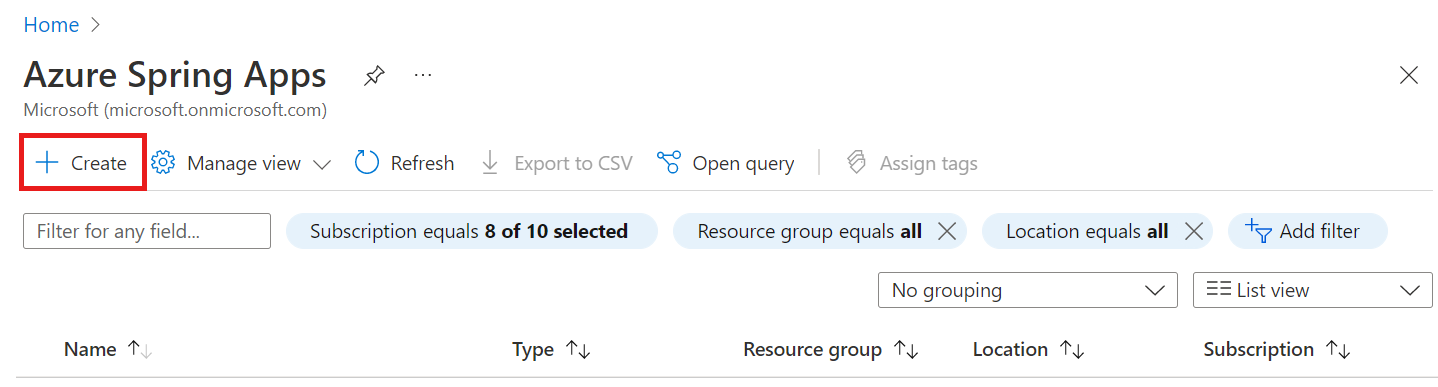
Preencha o formulário na página Criar do Azure Spring Apps. Considere as seguintes diretrizes:
- Assinatura: selecione a assinatura da qual você deseja que este recurso seja cobrado.
- Grupo de recursos: a criação de grupos de recursos para novos recursos é uma melhor prática. Você usa esse valor em etapas posteriores como
<resource-group-name>. - Nome/Detalhes do Serviço: Especifique o
<service-instance-name>. O nome deve ter entre 4 e 32 caracteres e pode conter apenas letras minúsculas, números e hifens. O primeiro caractere do nome do serviço deve ser uma letra e o último caractere deve ser uma letra ou um número. - Localização: selecione a localização de sua instância de serviço.
- Redundância de zona: selecione para criar sua instância de serviço com uma zona de disponibilidade.
- Selecione Standard para a opção Tipo de preço.
Selecione Examinar e criar.
Limpar os recursos
Se você planeja continuar trabalhando com tutoriais subsequentes, talvez queira deixar esses recursos no lugar. Quando não for mais necessário, exclua o grupo de recursos, que excluirá os recursos no grupo de recursos. Para excluir o grupo de recursos usando a CLI do Azure, use os seguintes comandos:
az group delete --name <resource-group-name>
Próximas etapas
Comentários
Em breve: Ao longo de 2024, eliminaremos os problemas do GitHub como o mecanismo de comentários para conteúdo e o substituiremos por um novo sistema de comentários. Para obter mais informações, consulte https://aka.ms/ContentUserFeedback.
Enviar e exibir comentários de
